Definizione dei livelli
Utilizzare il comando LivelliBIM per definire i livelli nelle viste verticali, come elevazioni e sezioni.
Nei disegni BIM, i livelli sono elementi ausiliari che indicano l'altitudine dei piani, delle fondamenta e del tetto degli edifici.
Esempio:
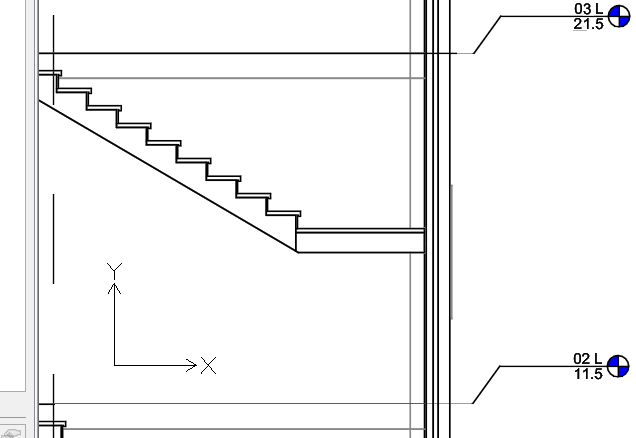
I livelli sono composti dai seguenti elementi:
- Segmento centrale
- Segmento iniziale
- Segmento finale
- Simboli (bolle)
Per definire un livello:
Nota: è possibile aggiungere livelli solo in elevazioni e sezioni verticali.
- Procedere in uno dei modi seguenti:
- Nella barra multifunzione, fare clic su BIM > Annotazione > Livelli.
- Nel menu, fare clic su BIM > Livelli.
- Digitare LivelliBIM.
- Nell'area grafica, specificare il primo punto di livello.
- Spostare il cursore orizzontalmente e specificare il secondo punto di livello.
- Nella finestra di comando, digitare il nome del livello e premere Invio.
- Ripetere i passi da 2 a 4 secondo le esigenze per altri livelli.
Livelli personalizzati
Utilizzando la tavolozza Proprietà è possibile modificare l'aspetto dei livelli.
Si può:
- Nascondere i segmenti della linea di livello. Ad esempio, il segmento centrale.
- Visualizzare o nascondere i simboli di livello
- Modificare il colore, lo spessore e il tipo della linea (ad esempio, è possibile utilizzare un colore diverso per rappresentare il segmento centrale).
Inoltre, è possibile regolare la posizione dei simboli dl livello utilizzando i punti di presa. In caso di sovrapposizione dei simboli di livello, i punti di presa consentono di traslare le bolle.
Per visualizzare o nascondere i simboli di livello:
Per impostazione predefinita, i simboli di livello vengono visualizzati su entrambe le estremità di una linea di livello.
- Nell'area grafica, specificare un livello.
- Nella tavolozza Proprietà, in Visibilità, specificare Sì o No per mostrare o nascondere il simbolo di livello desiderato:
Per spostare i livelli:
- In un'elevazione o in una sezione verticale, selezionare il livello da spostare.
- Fare clic sul livello e trascinarlo nella nuova posizione.
Per traslare una linea di livello rispetto al proprio simbolo:
- In un'elevazione o in una sezione verticale, specificare il livello da modificare.
Viene selezionato il livello e vengono visualizzati i punti di presa.
- Fare clic e trascinare il punto di presa vicino al simbolo del livello per spostare il simbolo nella posizione desiderata.
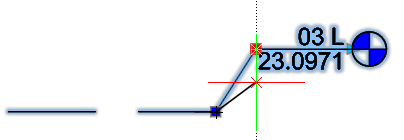
Comando: LivelliBIM
Menu: BIM > Livelli
Barra multifunzione: BIM > Annotazione > Livelli